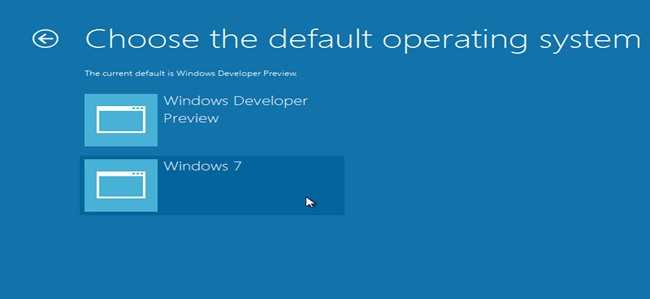지금까지 클래식을 설정하는 방법을 보여주었습니다Windows 8의 경우 이중 부팅이 가능하며 새 파티션을 만들지 않고도이 작업을 수행하는 방법을 보여주었습니다. 새 버전의 Windows에서 아직 판매되지 않은 경우 완전히 제거하는 방법은 다음과 같습니다.
노트 : 우리는이 안내서의 부팅 구성 데이터베이스를 가지고 놀 것이며, 이것이 부팅 프로세스의 필수 부분이므로이 안내서를 매우 신중하게 따르거나 그 결과로 인해 부팅 할 수없는 PC가 될 것입니다. 이 안내서는 또한 기사에 따라 이중 부팅했으며 Windows 7 및 Windows 8 이외의 다른 운영 체제가 설치되어 있지 않다고 가정합니다.
부트 로더 복원
참고 :이 섹션은 클래식 듀얼 부팅 방법과 VHD 방법 모두에서 Windows 8을 제거하려는 모든 사람에게 적용됩니다.
첫 번째 Windows 8을 제거 할 예정이므로Windows 7 인스턴스로 부팅하면됩니다. 이제 명령 행을 사용하여 BCD 설정을 조작 할 수 있었지만 EasyBCD라는 도구를 사용하는 훨씬 쉬운 방법이 있으므로 해당 경로로 이동합니다. 사본을 다운로드 한 후에는 "다음, 다음, 완료"설치가 쉽습니다. 설치가 완료되면 시작하십시오.
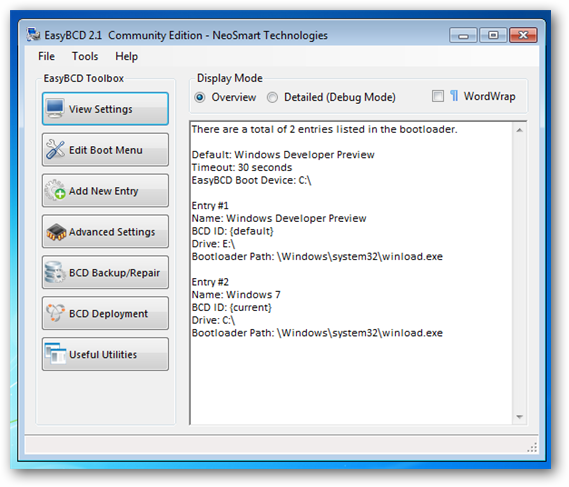
여기에서 부팅 구성 데이터베이스에서 Windows 8을 삭제해야합니다. 왼쪽에는 "부팅 메뉴 편집"이라는 단추가 표시되어 있습니다.
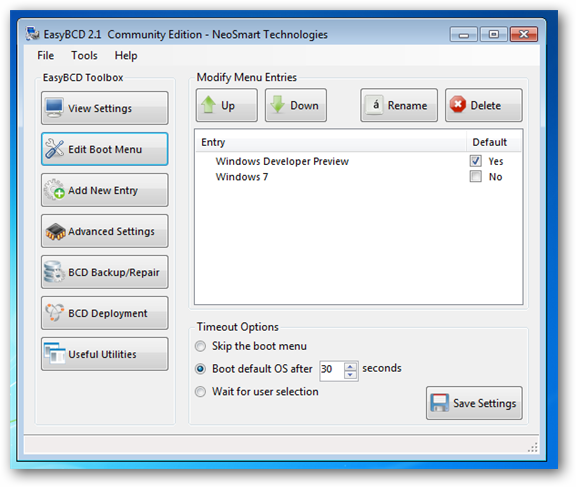
오른쪽에는 다음 목록이 있습니다.컴퓨터가 사용하도록 구성된 모든 부트 로더. 강조 표시된 후에“Windows Developer Preview”라는 항목을 선택하고 삭제 버튼을 클릭하십시오. 확인 메시지가 나타나면‘예’를 선택하십시오.

이제 Windows 7이 데이터베이스의 유일한 항목입니다. 기본 옵션으로 설정해야합니다. 이렇게하려면 기본 열 아래의 확인란을 선택하십시오.

Windows 7이 유일한 운영 체제이므로 Timeout Options에서“Sbootp the boot menu”라는 라디오 버튼도 선택해야합니다.

이제 설정 저장 버튼을 클릭 할 수 있습니다. 변경 사항이 적용되었는지 확인하려면 재부팅해야하며 Windows 7로 바로 부팅해야합니다.
편집자 주 : 이중 부팅에 사용한 방법에 따라 마무리 작업이 달라집니다. 클래식 방법을 사용한 경우 다음 섹션이 적용됩니다. VHD 방법을 사용한 경우 마지막 섹션으로 건너 뜁니다.
마무리 터치 (클래식 듀얼 부팅)
우리는 여전히 새로운 공간을 되 찾아야합니다.파티션을 훔쳤다. 디스크 관리 MMC 스냅인을 통해 수행 할 수 있습니다. 스냅인을 시작하려면 Windows 키 + R을 눌러 실행 상자를 시작하고 실행 상자에 "diskmgmt.msc"를 입력하십시오.

참고 : 다음을 완료하면 Windows 8에있는 정보 나 데이터가 손실됩니다.
디스크 관리 스냅인이로드되면Windows 8이 상주하는 볼륨을 삭제해야합니다. 그렇게하려면 목록에서 드라이브를 마우스 오른쪽 버튼으로 클릭하고 상황에 맞는 메뉴에서 볼륨 삭제 옵션을 클릭하십시오. 모든 데이터가 유실된다는 프롬프트가 표시되면 계속하려면 예를 선택하십시오.
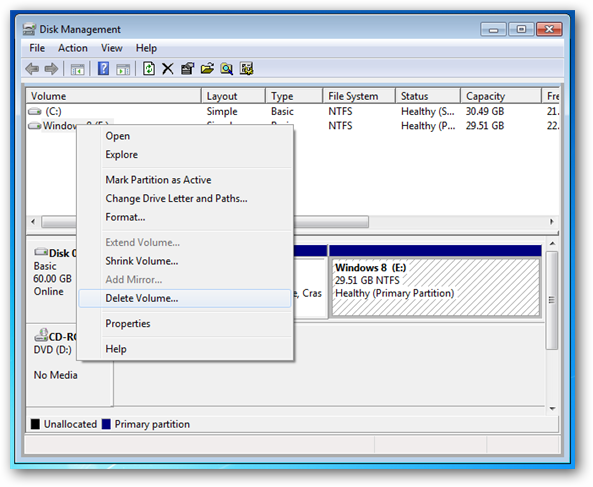
이제 검은 색 헤더로 표시된 빈 파티션이 있음을 알 수 있습니다.

이제 파란색 헤더가있는 파티션에서 파티션을 마우스 오른쪽 버튼으로 클릭하고 상황에 맞는 메뉴에서 볼륨 확장을 선택하십시오.

마법사가 열리므로 변경할 필요가 없습니다.설정을 완료하려면 다음, 다음을 차례로 클릭하십시오. 완료 한 PC는 이전 상태로 돌아갑니다. 위의 방법을 적용한 경우 다음 섹션은 VHD를 사용하여 이중 부팅 한 사용자에게만 적용되므로 여기서 중지하십시오.
마무리 터치 (VHD 방식)
C : 드라이브의 루트에서 VHD 파일을 삭제하면됩니다.
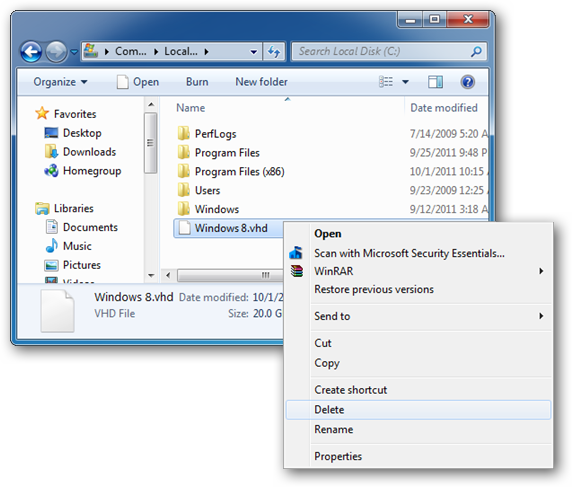
EasyBCD 다운로드